GX編程軟件的使用
一、利用GX Developer中文編程軟件編程
1、新建一個工程
【操作步驟】
[工程]->[新建工程]或者 ![]() ( Ctrl+ N),彈出下面的對話框
( Ctrl+ N),彈出下面的對話框
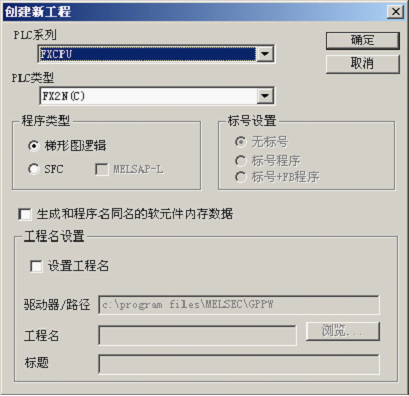
圖3-5-1 創(chuàng)建新工程對話框
第一步、選擇PLC系列:選擇三菱的PLC系列,在這里我們選擇FXCPU。
第二步、選擇PLC類型:在這里我們選擇FX2N(C)。
第三步、選擇程序類型:我們選擇默認(rèn)的梯形圖,然后確定。
注:其它的選項(xiàng)我們先不用管。
2、常用工具按鈕
我們平常所用到的邏輯梯形圖都在常用工具欄里
圖3-5-2 工具欄
先了解一下常用的梯形圖操作
(1)常開觸點(diǎn) ![]() :在正常情況下(沒有信號輸入)觸點(diǎn)狀態(tài)是斷路狀態(tài),有信號輸入時,觸點(diǎn)閉合。
:在正常情況下(沒有信號輸入)觸點(diǎn)狀態(tài)是斷路狀態(tài),有信號輸入時,觸點(diǎn)閉合。

圖3-5-3 常開觸點(diǎn)
正常情況下,X0 觸點(diǎn)斷路,Y0 狀態(tài)為 0,即端子 Y0 沒輸出當(dāng) X0 有輸入時(X0 和 COM 短接),X0 閉合,Y0 狀態(tài)為 1,即端子 Y0 輸出。
(2)常閉觸點(diǎn)![]() :在正常情況下(沒有信號輸入)觸點(diǎn)狀態(tài)是通路狀態(tài),有信號輸入時,觸點(diǎn)斷路。
:在正常情況下(沒有信號輸入)觸點(diǎn)狀態(tài)是通路狀態(tài),有信號輸入時,觸點(diǎn)斷路。

圖3-5-4 常閉觸點(diǎn)
正常情況下,X1 觸點(diǎn)處閉合狀態(tài),Y0 狀態(tài)為 1,即端子 Y0 有輸出,當(dāng) X1 有輸入時(X1 和 COM 短接),X1 斷開,Y0 狀態(tài)為 0,即端子 Y0 沒輸出。
(3)驅(qū)動線圈![]() :對輸出繼電器(例如 Y0)、、中間繼電器(例如 M0)、、定時器(例如 T0)、、計(jì)數(shù)器(例如C0)進(jìn)行驅(qū)動輸出。
:對輸出繼電器(例如 Y0)、、中間繼電器(例如 M0)、、定時器(例如 T0)、、計(jì)數(shù)器(例如C0)進(jìn)行驅(qū)動輸出。
①輸出繼電器 Y(Y0,Y1...)就是直接和實(shí)際的物理端子輸出進(jìn)行連接,當(dāng) Y 有輸出時,實(shí)際端子就有輸出。
②中間繼電器 M(M0,M1...)僅僅只作為中間轉(zhuǎn)換使用的繼電器,并不作為實(shí)際的物理輸出,在程序編寫過程中一般做中間轉(zhuǎn)接使用。
③定時器(T0,T1...)做定時用,和我們平常的時間繼電器一樣的功能,后面會再進(jìn)一步詳細(xì)講解。
④計(jì)數(shù)器(C0,C1...)計(jì)數(shù)用,后面也會再講解。
(4)劃線輸入 ![]() :用來創(chuàng)建連線用,創(chuàng)建方法如下,創(chuàng)建完成后請彈出劃線按鈕(再點(diǎn)擊一下即可)。
:用來創(chuàng)建連線用,創(chuàng)建方法如下,創(chuàng)建完成后請彈出劃線按鈕(再點(diǎn)擊一下即可)。
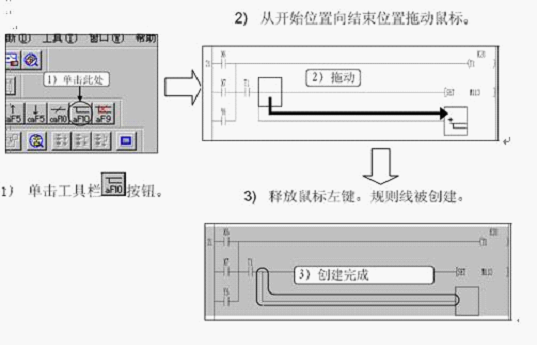
圖3-5-5 劃線輸入
(5)劃線刪除![]() :用來刪除多余的連線用,創(chuàng)建完成后請彈出刪除劃線按鈕(再點(diǎn)擊一下即可)。
:用來刪除多余的連線用,創(chuàng)建完成后請彈出刪除劃線按鈕(再點(diǎn)擊一下即可)。
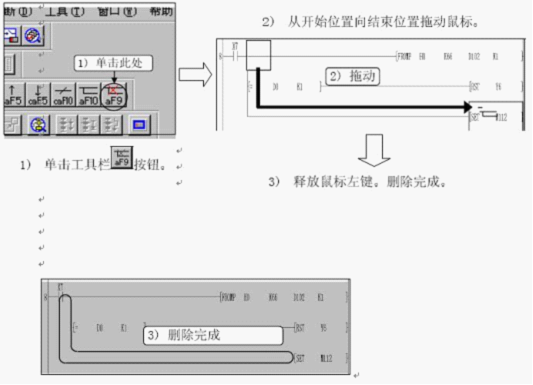
圖3-5-6 劃線刪除
(6)程序狀態(tài);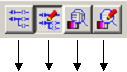
① ② ③ ④
① 讀出模式:在該狀態(tài)下,只能查看或查找程序,不能對程序做任何的修改或編輯,單擊該按鈕就選中該狀態(tài)。
② 寫入模式:在該狀態(tài)下,才能修改和編輯程序,單擊該按鈕就選中該狀態(tài)。
③ 監(jiān)控模式:在該狀態(tài)下,才能對程序進(jìn)行狀態(tài)監(jiān)控,但不能編輯程序,單擊該按鈕就選中該狀態(tài)。
④ 監(jiān)控(寫入模式):在該狀態(tài)下,才能對程序進(jìn)行狀態(tài)監(jiān)控,也可以編輯程序,單擊該按鈕就選中該狀態(tài)。
注意:上載的程序一般為讀出狀態(tài),如果要對程序進(jìn)行修改,一定要選擇寫入模式。
3、創(chuàng)建一個新的梯形圖
了解了這幾個常用的基本梯形指令操作后,下面就動手把一個程序?qū)懙?nbsp;PLC 里去。
第一步:插入一行,在編程空間里,點(diǎn)擊鼠標(biāo)右鍵,選擇“行插入”,或 Shift + Inset 。

圖3-5-7 行插入
第二步:輸入X0常開觸點(diǎn):單擊工具欄 ![]() 按鈕,或按F5鍵,打開程序輸入窗口,鍵入“X0”,確定。
按鈕,或按F5鍵,打開程序輸入窗口,鍵入“X0”,確定。
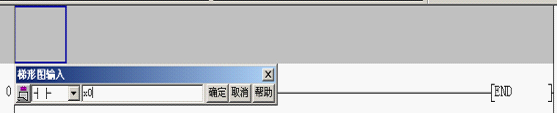
圖3-5-8 常開點(diǎn)輸入
第三步:輸入X1常閉觸點(diǎn):單擊工具欄![]() 按鈕,或按F6鍵,打開程序輸入窗口,鍵入“X1”,確定。
按鈕,或按F6鍵,打開程序輸入窗口,鍵入“X1”,確定。
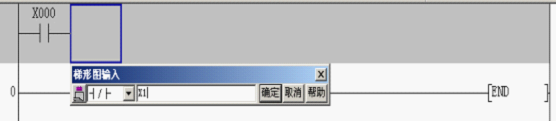
圖3-5-9 常閉點(diǎn)輸入
第四步:輸入Y0輸出線圈:單擊工具欄 ![]() 按鈕,或按F7鍵,打開程序輸入窗口,鍵入“Y0”,確定。
按鈕,或按F7鍵,打開程序輸入窗口,鍵入“Y0”,確定。
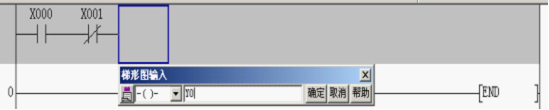
圖3-5-10 線圈輸入
第五步:輸入 Y0 常開觸點(diǎn):單擊工具欄![]() 按鈕,或按 F5 鍵,打開程序輸入窗口,鍵入“Y0”,確定。
按鈕,或按 F5 鍵,打開程序輸入窗口,鍵入“Y0”,確定。
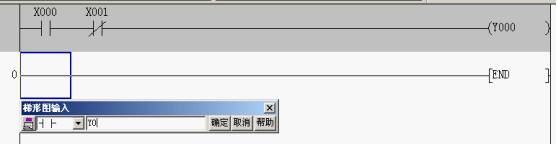
圖3-5-11 常開點(diǎn)輸入
第六步:并聯(lián) X0 和 Y0 觸點(diǎn)(使用畫線功能 ![]() 連線)。
連線)。
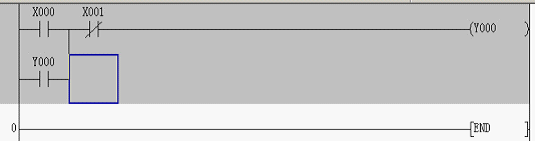
圖3-5-12 觸點(diǎn)并聯(lián)
第七步:轉(zhuǎn)換梯形圖(把梯形圖編譯成可以下載到 PLC 的代碼),點(diǎn)擊 ![]() ,或按下 F4 。
,或按下 F4 。
第八步:程序存盤:點(diǎn)擊 ![]() 或者點(diǎn)擊下接菜單
或者點(diǎn)擊下接菜單 ![]() 工程
工程![]() 保存工程 ,使用 Ctrl + S也行。選擇存盤路徑,輸入要保存的工程名字,例如:自鎖程序。
保存工程 ,使用 Ctrl + S也行。選擇存盤路徑,輸入要保存的工程名字,例如:自鎖程序。

圖3-5-13 程序保存
第九步:連接 PLC 并檢查通信。
(1)首先,需要一條三菱 PLC 下載線,用來連接電腦與 PLC。
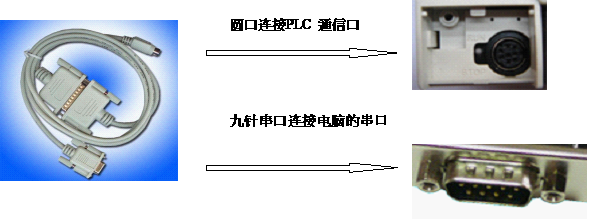
圖3-5-14 下載線連接
(2)設(shè)置好 PLC與電腦通信的端口號。
(電腦的串行通信端口號查看方法:點(diǎn)擊我的電腦-點(diǎn)擊鼠標(biāo)右鍵-選擇屬性-選擇硬件頁面-選擇 設(shè)備管理器-點(diǎn)開通信端口,就可查看到當(dāng)前的串行通信口編號是多少)。
點(diǎn)擊下拉菜單-在線-傳輸設(shè)置,彈出傳輸設(shè)置對話框。

圖3-5-15 傳輸設(shè)置
雙擊 ![]() 彈出串口設(shè)置對話框,設(shè)置好 COM 端口號,波特率選擇 9.6Kbps 或 19.2Kbps 都可。
彈出串口設(shè)置對話框,設(shè)置好 COM 端口號,波特率選擇 9.6Kbps 或 19.2Kbps 都可。

圖3-5-16 端口設(shè)置
確認(rèn)后,測試通信,點(diǎn)擊![]() 如果通信成功,則彈出成功對話框, 否則,請?jiān)贆z查通信電纜和通信串口號。
如果通信成功,則彈出成功對話框, 否則,請?jiān)贆z查通信電纜和通信串口號。
第十步:把編寫編譯轉(zhuǎn)換完的程序下載到 PLC 里 。
(1)點(diǎn)擊 ![]() 或選擇 在線――PLC 寫入,彈出寫入對話框,這里我們只選擇寫入程序,把 MAIN 的對話框打上勾。
或選擇 在線――PLC 寫入,彈出寫入對話框,這里我們只選擇寫入程序,把 MAIN 的對話框打上勾。
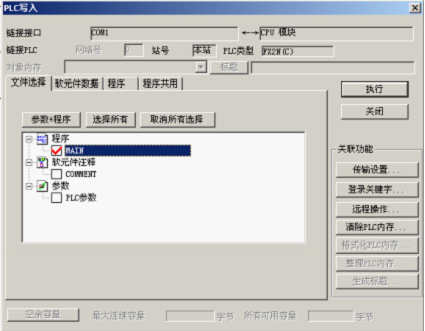
圖3-5-17 PLC寫入對話框
(2)選擇程序頁面,輸入要下載的程序步數(shù),在范圍設(shè)置里,選擇“步范圍指定”,指定好步數(shù)。
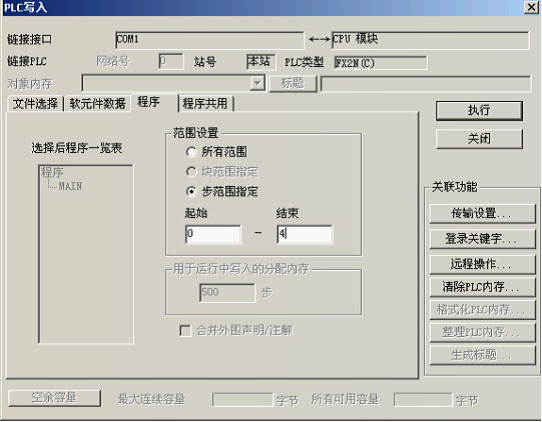
程序的步數(shù)為:頁面頂上的步數(shù)減去 1,如下圖,步數(shù)為 5-1=4 步指定好步數(shù)后,點(diǎn)擊執(zhí)行按鈕,一路選擇“是”,程序就下載完畢。
![]()
圖3-5-18 寫程序設(shè)置
第十一步:運(yùn)行并監(jiān)控程序狀態(tài) 。
(1)把 PLC 的狀態(tài)打到 RUN 位置 
(2)把程序狀態(tài)打到監(jiān)控模式 ![]()
這樣,就實(shí)時地監(jiān)控到 PLC 程序運(yùn)行的狀態(tài),如下圖 :
①、SB1、SB2 都不接通狀態(tài)

②、SB1 接通、SB2 不接通

③、SB1 接通以后,Y0 自鎖
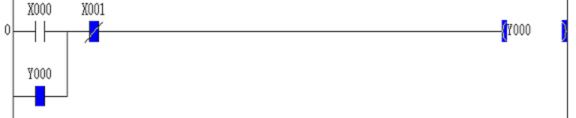
④、SB2 接通,Y0 斷路

圖3-5-19 程序監(jiān)控圖
以上就完成了一個 PLC 程序從新建-輸入梯形圖-PLC 連接-下載-監(jiān)控的過程。


 返回頂部
返回頂部 刷新頁面
刷新頁面 下到頁底
下到頁底